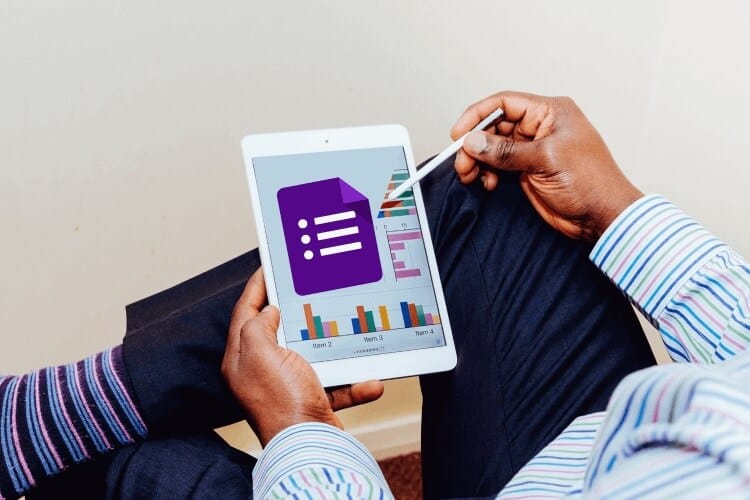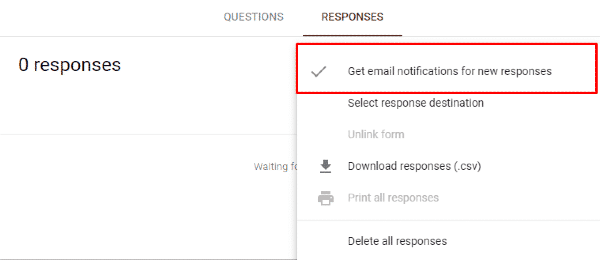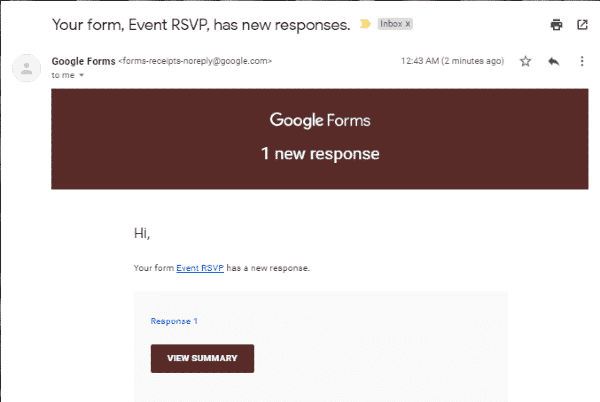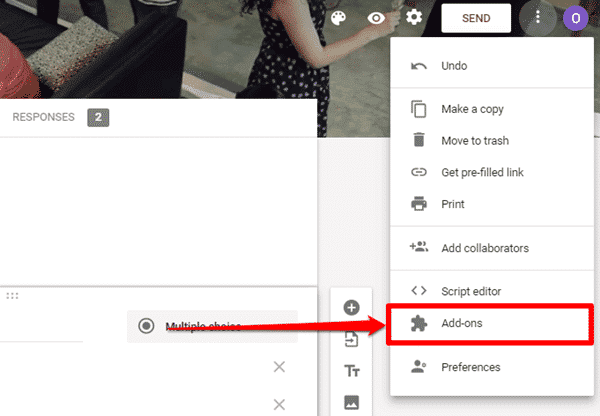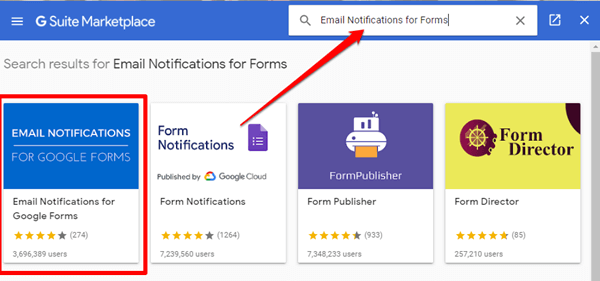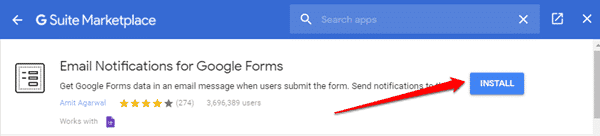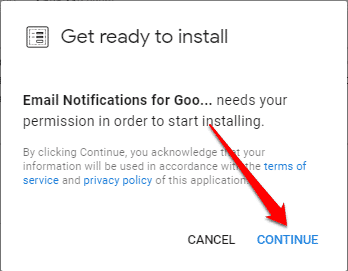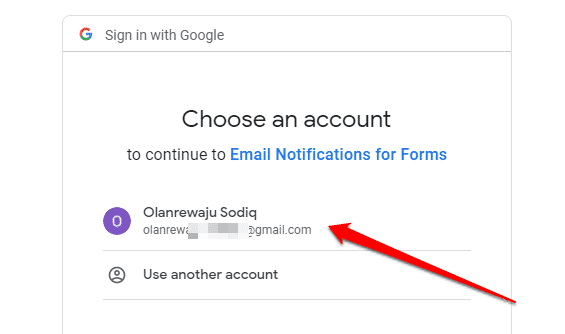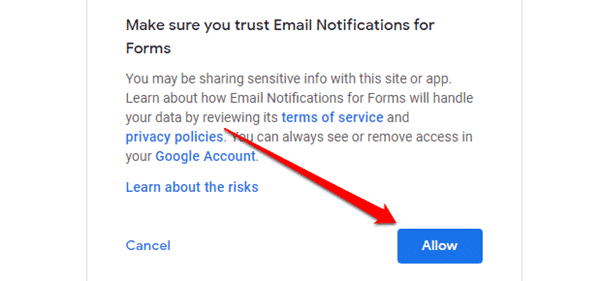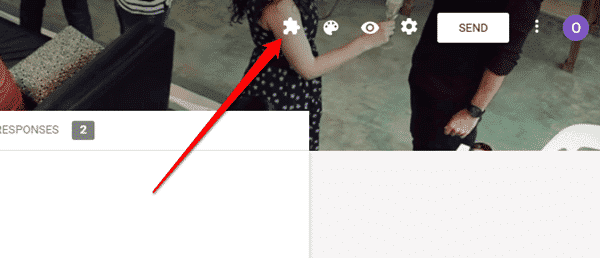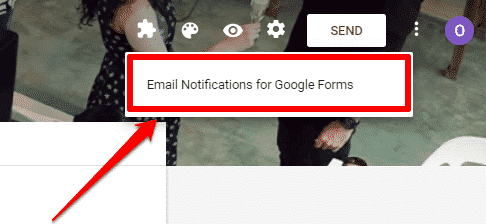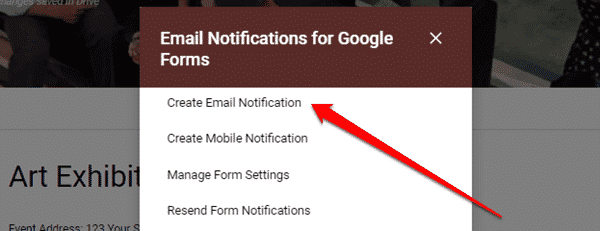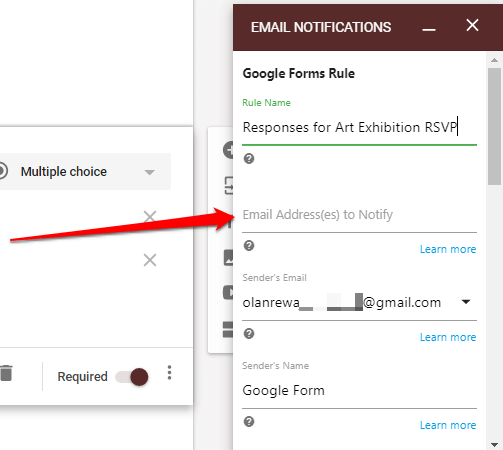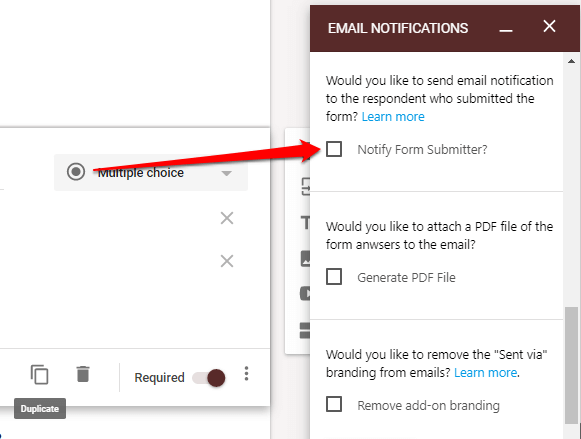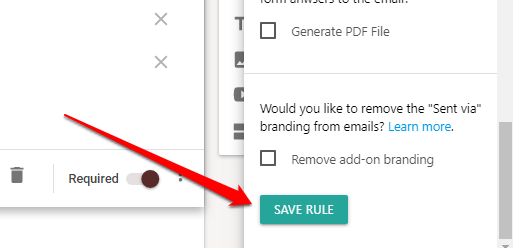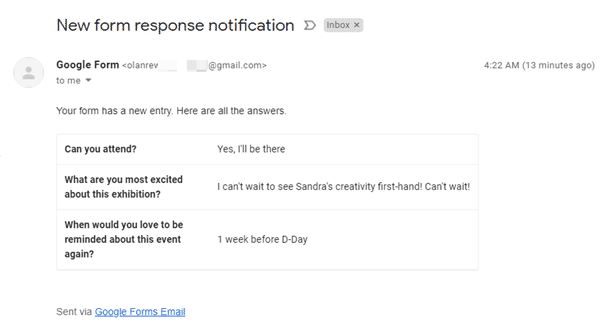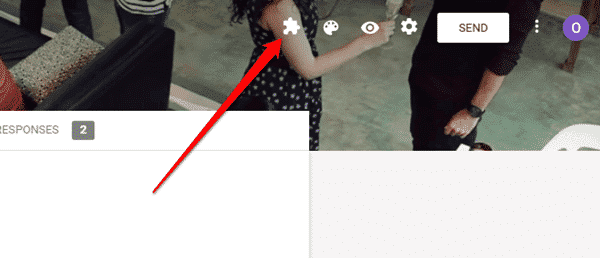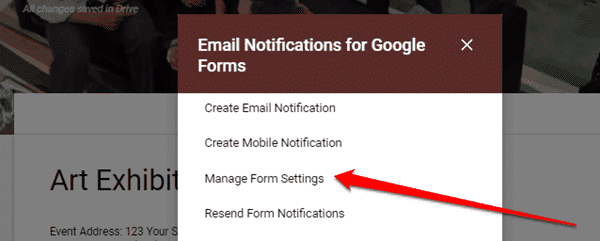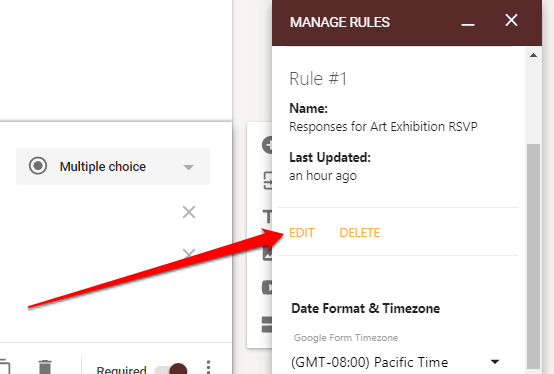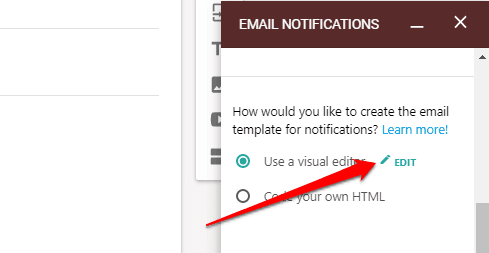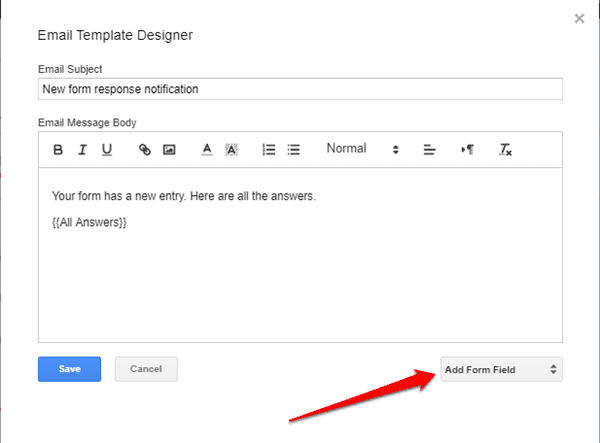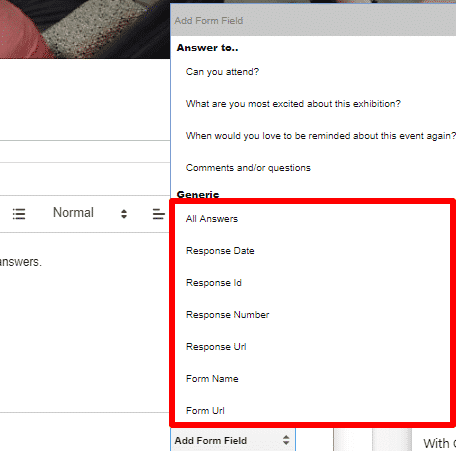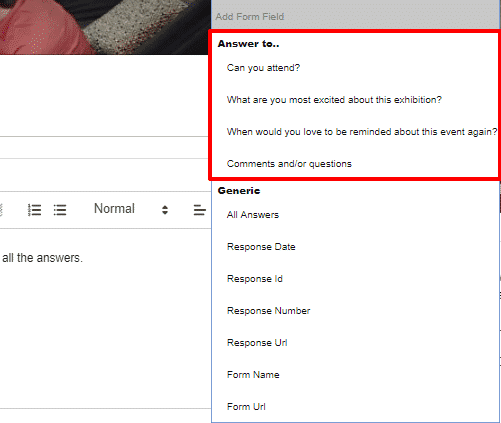كيفية الحصول على إشعارات من Google Form على الإيميل
النماذج من Google (أو Google Form ) هي أداة الإدارة الرائدة في العالم. لا تسمح نماذج Google للمستخدمين بإنشاء أنواع مختلفة من النماذج فحسب ، بل تتيح أيضًا المزيد. على سبيل المثال ، يتم تخزين جميع الردود على النماذج الخاصة بك بدقة في السحابة. بالإضافة إلى ذلك ، تساعد Google تلقائيًا أيضًا في تنظيم الاجابات وتحليلها في النموذج.
إحدى ميزاتي المفضلة في نماذج Google هي أنها تتيح للمستخدمين تخصيص إعلامات الاستجابة. عندما تنشئ نموذجًا جديدًا ، يمكنك اختيار تلقي إشعار (عن طريق البريد الإلكتروني) في كل مرة يكون هناك استجابة جديدة.
عندما يملأ شخص ما النموذج الخاص بك ويرسله ، فإن Google تُعلمك فقط بوجود استجابة جديدة. يجب عليك فتح لوحة معلومات نموذج Google لمشاهدة محتوى الرد وبعض التفاصيل الأخرى. وتستغرق بعض الوقت إلى حد ما.
في هذا البرنامج التعليمي ، نوضح لك كيفية تعديل إعلامات نماذج Google. عند الانتهاء ، ستتمكن من عرض محتوى استجابة نموذج Google في بريدك الإلكتروني.
⚡ روابط سريعة
تخصيص إشعار نماذج Google باستخدام الوظائف الإضافية
في الوقت الحالي ، لا تسمح Google للمستخدمين بعرض ردود النموذج مباشرة في بريدهم. ومع ذلك ، هناك أداة تابعة لجهة خارجية تتيح لك القيام بذلك بسهولة.
تم تطويرها بواسطة Digital Inspiration ا ، “Email Notifications for Forms” هي وظيفة إضافية موثوق بها لنماذج Google وتطبيقات G-Suite الأخرى. اتبع الخطوات للتعرف على كيفية استخدامها لتخصيص إعلامات البريد الإلكتروني لنماذج Google.
إعداد الوظيفة الإضافية لنماذج Google
- افتح نموذج Google الذي تريد تلقي ردود البريد الإلكتروني له.
- اضغط على أيقونة القائمة الثلاثية النقاط واختر “الوظائف الإضافية“.
- اكتب “إشعارات البريد الإلكتروني لنماذج Google” في شريط البحث وحدد الخيار الأول.
- انقر فوق “تثبيت“.
- اضغط على “متابعة” لمنح إذن التطبيق لحساب Google الخاص بك.
- اختر حساب البريد الإلكتروني المفضل لديك. قد تكون هناك حاجة لإدخال كلمة مرور حسابك.
- أخيرًا ، انقر فوق “السماح” لإكمال تثبيت الوظيفة الإضافية.
بعد التثبيت ، سيتم إعادة توجيهك إلى صفحة نماذج Google. يمكنك بعد ذلك المتابعة لتخصيص النموذج لإرسال ردود مع محتوى النموذج إلى بريدك الإلكتروني. إليك كيفية القيام بذلك.
الحصول على إشعارات البريد الإلكتروني بنموذج جوجل مع محتوى النموذج
عندما تنتهي من ملء محتوى النموذج الخاص بك ، اتبع الخطوات أدناه.
- اضغط على أيقونة الوظيفة الإضافية في أعلى صفحة النموذج.
- حدد “إشعارات البريد الإلكتروني لنماذج Google“.
- حدد “إنشاء إشعار بريد إلكتروني“. يطالب هذا بطاقة إعلام بالبريد الإلكتروني بالظهور في الزاوية السفلية اليمنى من الشاشة.
- ضمن قسم “اسم القاعدة” ، أدخل اسمًا لبيانات الاستجابة الخاصة بك. يساعد هذا في سهولة تحديد بياناتك ولأغراض مرجعية.
- القسم التالي هو الأهم. اكتب عنوان البريد الإلكتروني الذي تريد استلام محتوى / استجابة النموذج فيه.
- يمكن أن يكون أيضا عنوان بريدك الإلكتروني.
- يمكنك تخصيص تفاصيل أخرى أو تركها كما هي. إذا كنت ترغب أيضًا في إرسال نسخة من الردود إلى المجيبين الذين يقومون بملء النموذج ، فتحقق من خيار “إخطار مقدم النموذج”.
- اضغط على زر “حفظ القاعدة” لحفظ خيارات تخصيص الاستجابة الخاصة بك.
عرض محتوى الردود النموذجية
في كل مرة يملأ فيها مستجيب جديد النموذج الخاص بك ، سترسل الوظيفة الإضافية إشعارًا بالبريد الإلكتروني إلى عنوان البريد الإلكتروني المحدد (في 5) أعلاه.
إليك كيفية ظهور الإشعار.
وإليك محتوى البريد الإلكتروني. يمكنك معرفة مدى دقة ترتيب ردود المستجيبين على نماذجك ، نعم؟
نصائح لتخصيص الاستجابة على البريد الإلكتروني
على الرغم من أن الرسالة الإلكترونية تظهر لك ردود المستفتى ، فمن الصعب بعض الشيء تحديد النموذج الدقيق الذي تم ملؤه. لحسن الحظ ، تتيح لك الوظيفة الإضافية “إعلامات البريد الإلكتروني لنماذج Google” القيام ببعض التعديلات الأساسية على البريد الإلكتروني الخاص بك استجابة النموذج. دعنا نتحقق منها.
- افتح النموذج الذي ترغب في تعديل بريده الإلكتروني ، ثم انقر فوق أيقونة الوظيفة الإضافية.
- حدد “إعلامات البريد الإلكتروني لنماذج Google” ، ثم انقر فوق “إدارة إعدادات النموذج“.
- بعد ذلك ، انقر فوق “تحرير” في الجزء المنبثق “إدارة القواعد“.
- اضغط على أيقونة تحرير الموجودة بجانب خيار “استخدام محرر مرئي“.
سيؤدي هذا إلى فتح نافذة جديدة حيث يمكنك تخصيص قالب البريد الإلكتروني للاستجابة لتفضيلاتك.
يمكنك كتابة الكلمات أو العبارات يدويًا التي ترغب في الحصول عليها من بريدك الإلكتروني. يمكنك إضافة حقول النماذج المحددة مسبقًا في أي مكان تريد.
- لإضافة تفاصيل مخصصة مثل اسم النموذج إلى قالب البريد الإلكتروني الخاص بك ، انقر فوق الزر المنسدل “إضافة حقل نموذج“.
- حدد حقل النموذج المفضل.
- يمكنك إضافة حقول نموذج متعددة إلى قالب البريد الإلكتروني الخاص بك. يجب ألا تضيف الكثير على الرغم من ؛ لا أحد يريد قراءة بريد إلكتروني ضخم / فوضوي.
ملاحظة: يمكنك فقط إضافة حقول النموذج إلى نص رسالة البريد الإلكتروني. حقول النماذج في موضوع البريد الإلكتروني غير مدعومة.
باستخدام هذه الوظيفة الإضافية ، يمكن أيضًا تخصيص بريدك الإلكتروني لعرض الردود على سؤال (أسئلة) معين فقط. ما عليك سوى النقر على القائمة المنسدلة “إضافة حقل نموذج” وتحديد السؤال.
يمكنك الوصول إلى استجابة نماذج Google بسهولة
إن الاضطرار إلى زيارة لوحة بيانات نماذج Google في كل مرة يكون هناك استجابة جديدة للنماذج (النماذج) مرهق. الوظيفة الإضافية لإشعارات البريد الإلكتروني في Google Forms هي أداة رائعة تتيح لك الحصول على محتوى النموذج مباشرة في بريد إلكتروني من Google. كما يدعم التغيير والتبديل في التفضيل الشخصي.
إنه مجاني تمامًا للاستخدام ولكنه يحتوي أيضًا على خطة اشتراك متميزة تكلف 29 دولارًا في السنة. الخطة الأساسية المجانية كافية لإنجاز المهمة. تعتبر الخطة الممتازة مثالية للشركات والمؤسسات.
إذا كانت لديك أي أسئلة أو تعليقات ، فيرجى مشاركتنا في قسم التعليقات. سنكون سعداء للمساعدة.